Co je Kindle Unlimited a jak to funguje?
Kindle Unlimited je něco podobného Netflix pro digitální elektronické knihy Amazon, tzv Kindle knihy.
Za přístup do plné knihovny Kindle Unlimited platíte měsíční poplatek za předplatné, kde můžete číst a užívat si tolik knih Kindle, kolik chcete. To je přesně důvod, proč se to nazývá "Unlimited."
Kindle Unlimited Explained
Vydavatelé knih se mohou rozhodnout zahrnout své knihy do Kindle Unlimited, když je uvedou na Amazonu. V knihovně Kindle Unlimited je více než milion knižních titulů, tisíce audioknih a populárních časopisů.
Stejně jako nevlastníte filmy, které sledujete na Netflixu, ani skladby, které posloucháte Spotify, nevlastníte žádné knihy, které čtete prostřednictvím Kindle Unlimited. V podstatě si je půjčujete, dokud je nepřečtete a nerozhodnete se je odstranit ze svého účtu – nebo dokud se nerozhodnete ukončit své předplatné Kindle Unlimited.
Jak Kindle Unlimited funguje?
Kindle Unlimited funguje podobným způsobem jako nákup běžných knih Kindle. Když si chcete přečíst knihu Kindle Unlimited, přidejte si ji do svého účtu a doručte ji do svých zařízení jediným kliknutím. Jediný skutečný rozdíl je v tom, že vám neúčtujeme individuální cenu knihy.
Kolik stojí Kindle Unlimited?
Kindle Unlimited stojí 9,99 $ měsíčně. Amazon nabízí 30denní bezplatnou zkušební verzi, takže si ji můžete vyzkoušet a zjistit, jak se vám líbí, než se rozhodnete zaplatit za předplatné.
Jak se zaregistruji do Kindle Unlimited?
Podle těchto pokynů se přihlaste k 30denní bezplatné zkušební verzi a začněte číst svůj první titul.
-
Ve webovém prohlížeči přejděte na Amazon.com.
V aplikaci zadejte do vyhledávacího pole „Kindle Unlimited“. V horní části stránky je klikací odkaz pro přihlášení do Kindle Unlimited a zahájení bezplatné zkušební verze nebo přihlášení k odběru.
Pokud ještě nejste přihlášeni, najeďte na něj kurzorem Dobrý den, přihlaste se v pravém horním rohu zadejte své přihlašovací údaje a přihlaste se ke svému účtu.
-
Vstupte Obchod Kindle do vyhledávacího pole a návrat.
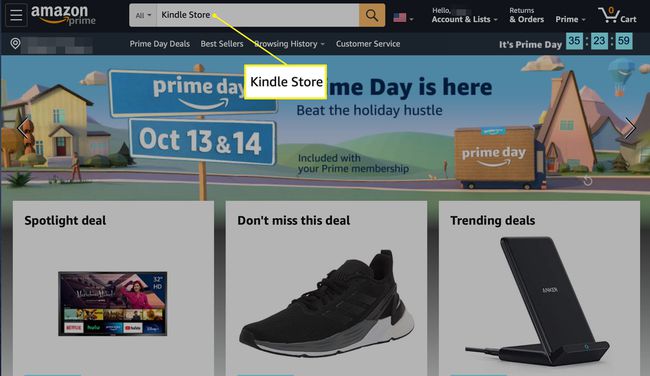
-
Vybrat Obchod KindleKindle Unlimited ve výsledcích vyhledávání.

-
Vybrat Zjistěte více pod Kindle Unlimited v horní části obrazovky.
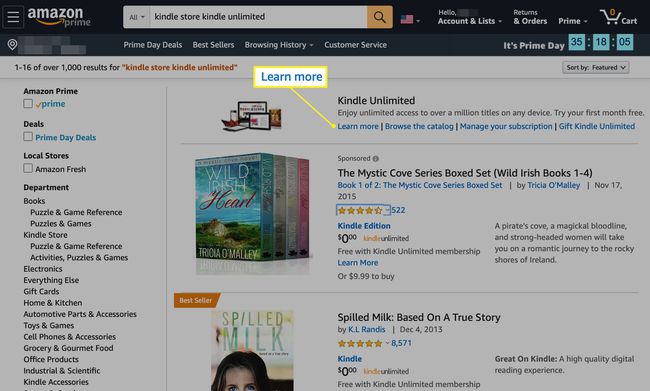
-
Vyberte možnost 30denní bezplatné zkušební verze. Během speciálních akcí může být bezplatná zkušební verze 3 měsíce. Ať už vidíte kteroukoli, cena by měla ukazovat 0,00 $.

-
Vybrat Začít bezplatnou zkušební verzi knoflík. Vaše bezplatná zkušební verze začne okamžitě. Pokud před koncem zkušebního období nezrušíte, bude vám účtována platební metoda, kterou jste uvedli na Amazonu. Pokud nemáte uloženou platební metodu, budete vyzváni k jejímu zadání.

-
Po úspěšném přihlášení se dostanete na stránku s navrhovanými tituly Kindle Unlimited, kde můžete začít číst. Můžete si je procházet nebo si prohlédnout celou knihovnu Kindle Unlimited zadáním „Kindle Unlimited books“ do vyhledávacího pole nebo výběrem Obchod Kindle v oddělení části postranního panelu.

Pokud chcete procházet tituly Kindle Unlimited v mobilní aplikaci Amazon, nejlepší způsob, jak to udělat, je použít vyhledávací pole v horní části k vyhledání „kindle neomezeně“, „zapalovat neomezeně knihy“ nebo podobný výraz, protože v nabídce není žádná vyhrazená sekce označená jako Kindle Unlimited, jako je tomu na Amazon.com.
-
Až budete připraveni začít číst svou první knihu prostřednictvím Kindle Unlimited, vyberte název, přejděte na jeho stránku Kindle a vyberte zlato Čtěte zdarma tlačítko nebo Čtěte a poslouchejte zdarma tlačítko (u knih se zvukovými prvky) napravo od něj. Titul se automaticky přidá k vašemu obsahu a všem zařízením, která jste integrovali se svým účtem Amazon.

-
Chcete-li zobrazit všechny své tituly Kindle Unlimited, umístěte na ně kurzor Váš účet& seznamy v horní části obrazovky a vyberte Váš Kindle Unlimited v rozevírací nabídce.
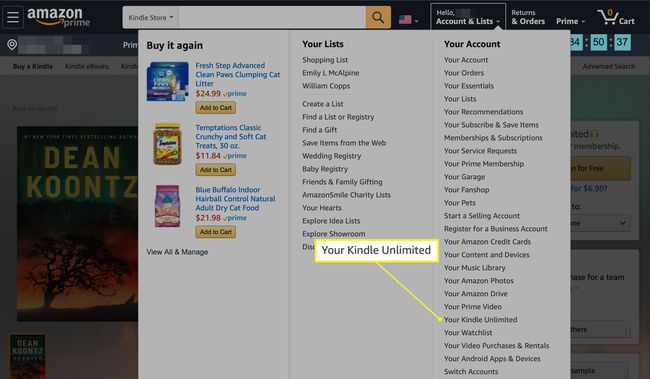
-
Přejděte dolů na stránce Your Kindle Unlimited na Vaše vypůjčené věci sekce zobrazí seznam až 10 knih, které jste si vypůjčili. Vybrat Přečtěte si nyní vedle knihy a přečíst si ji na libovolném kompatibilním zařízení nebo vyberte Vrátit se aby bylo místo pro novou položku.

Nyní jste připraveni číst a užívat si nově přidané knihy Kindle Unlimited na svém Kindle zařízení, na vašem zařízení se systémem iOS nebo Android prostřednictvím Aplikace Kindle, na vašem Macu s Aplikace Kindle pro Mac nebo na webu s Amazon Cloud Reader.
I když si můžete užívat neomezený počet titulů prostřednictvím Kindle Unlimited, můžete mít na svém účtu pouze 10 titulů najednou. Pokud už jich máte ve svém účtu 10 a chcete přidat další, budete muset smazat alespoň jeden titul, abyste uvolnili místo.
Jak mohu zrušit své neomezené předplatné Kindle?
Pokud se rozhodnete, že své předplatné Kindle Unlimited chcete ukončit buď před nebo po bezplatné zkušební verzi, můžete tak učinit na stejné stránce Your Kindle Unlimited, kde jsou uvedeny vaše vypůjčené knihy. Stačí vybrat Zrušit neomezené členství Kindle knoflík.

Pokud již máte Členství Amazon PrimeKindle Unlimited možná nebudete potřebovat, protože k němu máte automaticky přístup Amazon Prime Reading.
